VBAが消えてしまった!マクロが壊れて動かない!
2020年4月15日に配信されたWindows10用セキュリティ更新プログラムの不具合で、
なんと、VBAが全て消えてしまうという事が発生しています。
今後もあり得る事なので、このような場合の対策について記しておきます。
VBAが消えてしまうとはどんな状態なのか


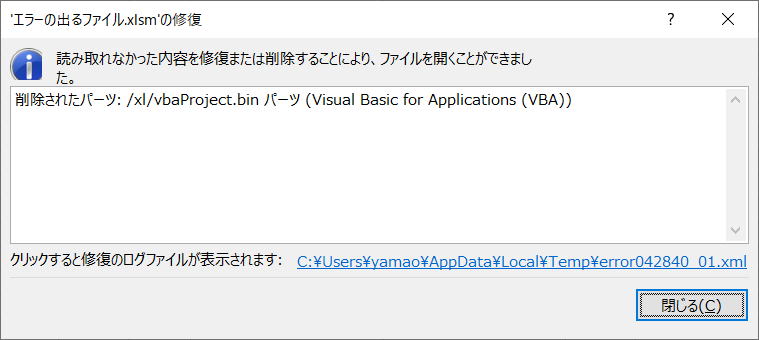
ロールバックによる対処
4月配信の更新プログラムによる不具合は、3月時点のバージョンへ戻す事により復旧できます。
Office365(Micorsoft365)/2019/2016/2013 はロールバック、Office2010はKBのアンインストールで行ないます。
また、同様の内容を画像付きでより詳しく解説しているページも多数ありますので参考にしてください。
また、アッブデートを止めているPCがあれば、それを使ってください。
その上で、
コンパイルを行って、問題の出るPCで開いて確認。
VBA一式を削除してインポートし直し、問題の出るPCで開いて確認。
等々、何通りか対処してみましょう。
当然VBAは無くなりますが、シートは残っているはずですので、それで構いません。
エクスポートして確保してあるVBA一式を、インポートもしくはコピペで貼りつけるなりして回復させてください。
VBAだけを別途取り出す
以下は最終手段ではありますが、今回の件に限らず、VBA救出の手段として覚えておくと良いでしょう。
元のファイルをコピーし、コピーしたファイルで実行してください。
拡張子を変更する:.xlsmを.zip
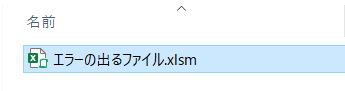
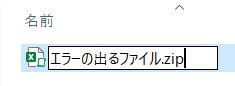
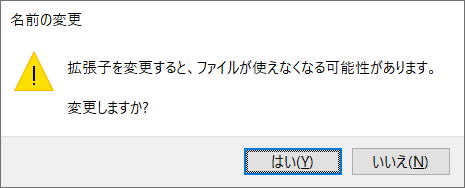
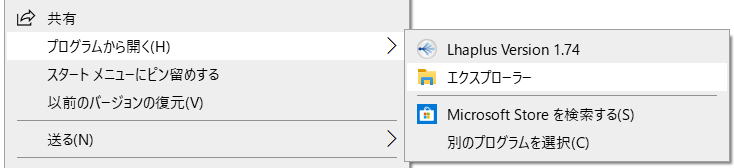
「プログラムから開く」→「エクスプローラー」
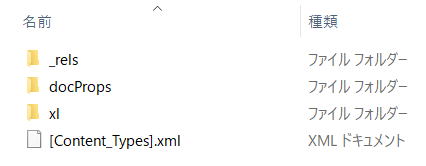
以下の画像は、たまたま手持ちで発生したファイルになりますので、
細部の構成が若干違うと思いますが、気にしなくて良いです。
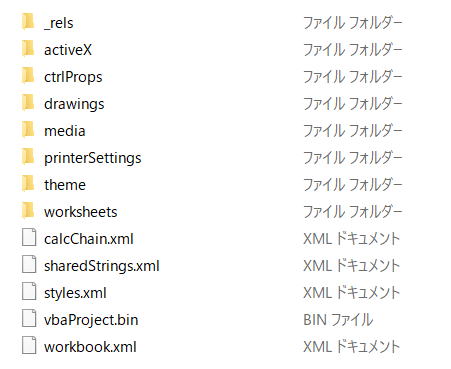
これを仮に、確保VBA(vbaProject.bin)とします。
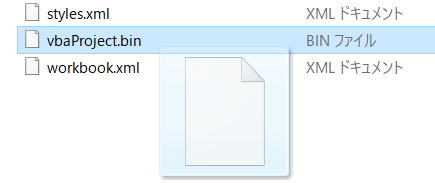
xlsmに戻したら、エクスプローラーは閉じてください。
新規ブックを作成する
2.Alt + F11 でVBEを起動
3.標準モジュールの挿入
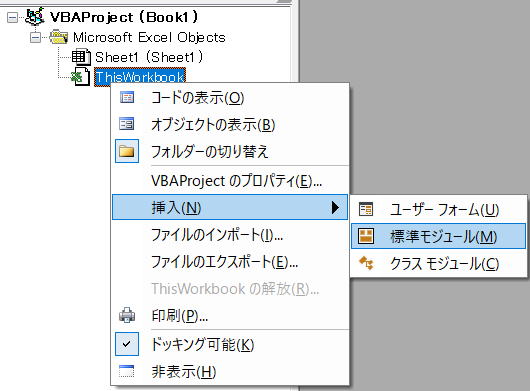
これだけ入力してEnterで構いません。
要は何でも良いので、プロシージャーを1つ作ります。
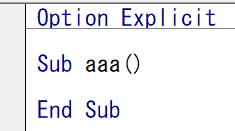
新規xlsmを.zipにしてエクスプローラーで開く
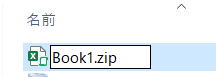
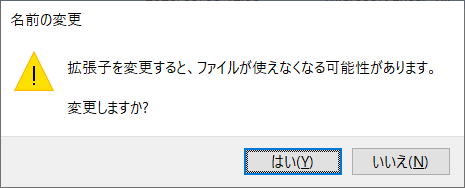
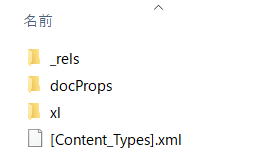
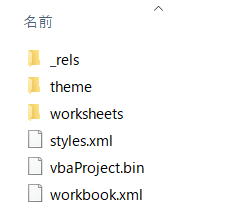
xlsmに戻したら、エクスプローラーは閉じてください。
新規xlsmを開いてVBAを取り出す
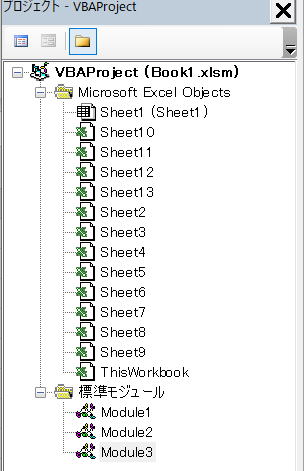
さらに、元々作成した新規ブックはSheet1だけだったはずですが、シートモジュールまで増えているのも確認できます。
後は、エクスポートして元のファイルでインポートするなり、コードをコピペするなりして回復させてください。
同じテーマ「エクセル雑感」の記事
スピらない スピル数式 スピらせる
新着記事NEW ・・・新着記事一覧を見る
正規表現関数(REGEXTEST,REGEXREPLACE,REGEXEXTRACT)|エクセル入門(2024-07-02)
エクセルが起動しない、Excelが立ち上がらない|エクセル雑感(2024-04-11)
ブール型(Boolean)のis変数・フラグについて|VBA技術解説(2024-04-05)
テキストの内容によって図形を削除する|VBA技術解説(2024-04-02)
ExcelマクロVBA入門目次|エクセルの神髄(2024-03-20)
VBA10大躓きポイント(初心者が躓きやすいポイント)|VBA技術解説(2024-03-05)
テンキーのスクリーンキーボード作成|ユーザーフォーム入門(2024-02-26)
無効な前方参照か、コンパイルされていない種類への参照です。|エクセル雑感(2024-02-17)
初級脱出10問パック|VBA練習問題(2024-01-24)
累計を求める数式あれこれ|エクセル関数応用(2024-01-22)
アクセスランキング ・・・ ランキング一覧を見る
1.最終行の取得(End,Rows.Count)|VBA入門
2.セルのコピー&値の貼り付け(PasteSpecial)|VBA入門
3.変数宣言のDimとデータ型|VBA入門
4.繰り返し処理(For Next)|VBA入門
5.RangeとCellsの使い方|VBA入門
6.ブックを閉じる・保存(Close,Save,SaveAs)|VBA入門
7.メッセージボックス(MsgBox関数)|VBA入門
8.セルのクリア(Clear,ClearContents)|VBA入門
9.並べ替え(Sort)|VBA入門
10.ブック・シートの選択(Select,Activate)|VBA入門
このサイトがお役に立ちましたら「シェア」「Bookmark」をお願いいたします。
記述には細心の注意をしたつもりですが、
間違いやご指摘がありましたら、「お問い合わせ」からお知らせいただけると幸いです。
掲載のVBAコードは動作を保証するものではなく、あくまでVBA学習のサンプルとして掲載しています。
掲載のVBAコードは自己責任でご使用ください。万一データ破損等の損害が発生しても責任は負いません。
